Zakon o sprječavanju pranja novca od 01.01.2018
1. Novi Zakon o sprječavanju pranja novca i financiranju terorizma od 1.1.2018.
Dana 1.1.2018. godine stupio je na snagu novi Zakon o sprječavanju pranja novca i financiranja terorizma (Narodne novine br. 108/2017). Najvažnija promjena koja se odnosi na poslovanje ovlaštenih mjenjača opisana je u članku 16. stavku 2.
Obveznik iz članka 9. stavka 2. točke 15. i točke 17. podtočaka g) i h) ovoga Zakona pri svakoj transakciji u vrijednosti od 15.000,00 kuna i većoj dužan je utvrditi i provjeriti identitet stranke te prikupiti sljedeće podatke: ime i prezime, prebivalište, dan, mjesec i godinu rođenja, identifikacijski broj ako je vidljiv iz identifikacijske isprave, naziv i broj identifikacijske isprave, naziv i državu izdavatelja, državljanstvo/državljanstva.
Ukratko, prilikom provođenja transakcija u vrijednosti od 15.000,00 Kn i većoj, ovlašteni mjenjači obavezni su od stranke prikupiti određene identifikacijske podatke i izradi presliku dokumenta na temelju kojeg je izvršena identifikacija stranke. Preslika dokumenta može biti u digitalnom formatu.
Nova verzija naše aplikacije za poslovanje ovlaštenih mjenjača, usklađena je s novim Zakonom o sprječavanju pranja novca i financiranja terorizma.
2. Kako radi naš sustav evidentiranja podataka o strankama za transakcije veće od 15.0000,00 Kn ?
Budući da svaka, pa i najmanja izmjena Zaštićenog programa za poslovanje ovlaštenih mjenjača zahtjeva provođenje testiranja i certificiranja od strane HNB-a (a to je proces koji može potrajati duže vremena), evidentiranje podataka o strankama kod provođenja transakcija u vrijednosti 15.000,00 Kn i većoj, ugradili smo u naš program za fiskalizaciju mjenjačkih transakcija (ISMFiskal). Na taj način, u slučaju otkrivanja eventualne greške u programu ili potrebe za nekom izmjenom, možemo puno brže reagirati, jer ova aplikacija ne podliježe certificiranju od strane HNB-a.
Kako se provodi fiskalizacija mjenjačkih transakcija ?
Nakon što u mjenjačkom programu provedete transakciju otkupa ili prodaje, na ekranu će se pojaviti aplikacija za fiskalizaciju mjenjačkih transakcija. Pritisnete li dugme Ispiši, provedena transakcija će se automatski fiskalizirati i ispisati.
I u novoj verziji sustav funkcionira na isti način, osim …
Ako je provedena transakcija u iznosu od 15.000,00 Kn ili većem, pritiskom na dugme Ispiši, prije fiskaliziranja i ispisivanja potvrde o otkupu ili prodaji, u fiskalnom će se programu otvoriti prozor za upis podataka o stranci koja transakciju provodi.
Nakon što upišete podatke o stranci, potrebno je izraditi presliku osobnog dokumenta na temelju kojeg je identifikacija izvršena. Preslika dokumenta se obavlja pomoću skenera.
U slijedećih nekoliko videa pokazat ćemo vam cjelokupan postupak, od instalacije skenera, prilagodbe fiskalnog programa (ISMFiskal), do opisa načina provođenja transakcija u iznosu od 15.000,00 Kn i većem.
3. Instalacija skenera Canon LIDE 120
Za izradu preslike fotografija osobnih dokumenata, koristiti ćemo skener Canon LIDE 120. Za ovaj model skenera smo se odlučili iz više razloga:
- 1. radi se o jednom od najjeftinijih skenera na tržištu
- 2. Western-Union ga poklanja svojim korisnicima, koji su ujedno i naši korisnici
- 3. na sebi ima upravljačku ploču s dugmadi kojom se može „ručno“ upravljati
Prije instalacije skenera provjerite je li skener „otključan“.
Na donjoj strani skenera nalazi se sklopka za zaključavanje skenera, koju je potrebno staviti u položaj „otključano“.
Sada, pomoću priloženog USB kabla spojite skener na računalo. Instalacija programa za upravljanje skenerom prikazana na slijedećem videu:
4. Konfiguriranje skenera Canon LIDE 120
Većini korisnika koji nemaju puno iskustva u radu sa skenerom, skenerom je lakše je upravljati pomoću tipki koje se nalaze na prednjoj, upravljačkoj ploči skenera. Na ovakav način rada sa skenerom, bili smo prisiljeni i zato što veći broj naših korisnika koristi i aplikaciju za Western-Union koja skenerom također upravlja preko tipki s prednje upravljačke ploče. S druge strane, izrada fotografije pomoću skenera svodi se samo na jedan pritisak na tipku na prednjoj, upravljačkoj ploči skenera.
Za izradu fotografija pomoću tipki koje se nalaze na upravljačkoj ploči skenera, koristit ćemo tipku Send. Postavite li osobnu ispravu na staklenu podlogu skenera i pritisnete tipku Send, skener će automatski izraditi fotografiju umetnute isprave i prebaciti je u zadanu mapu (folder) na računalu.
Osobne iskaznice potrebno je skenirati obostrano tj. izraditi dvije preslike. Kod putovnice je dovoljno izraditi jednu fotografiju. Naime, kada se putovnica otvori i tako otvorena stavi na staklo skenera, na jednoj fotografiji će biti vidljive obje strane putovnice koje sadrže korisne podatke.
Da bi mogao učitati fotografiju izrađenu pomoću skenera, fiskalni program, mora znati gdje se nalazi mapa s fotografijama koje skener izrađuje.
U slijedećem videu ćemo pokazati kako se konfigurira skener, te kako se definira mapa (folder) u koji će skener spremati fotografije.
5. Konfiguriranje programa za fiskaliziranje mjenjačkih transakcija (ISMFiskal)
Da bi mogao učitati fotografiju izrađenu pomoću skenera, fiskalni program, mora znati gdje se nalazi mapa s fotografijama koje skener izrađuje. U slijedećem videu ćemo pokazati kako se u fiskalnom programu postavlja taj parametar.
6. Evidentiranje podataka o strankama kod provođenja transakcija u vrijednosti od 15.000 Kn i
Kada u mjenjačkom programu provedemo potvrdu o otkupu ili prodaji čija je protuvrijednost jednaka ili veća od 15.000,00 Kn, kao i u slučaju provođenja bilo koje druge transakcije, na ekranu će se otvoriti program za fiskalizaciju mjenjačkih potvrda. Takva će potvrda u fiskalnom programu biti prikazana crvenom bojom. Crvena boja signalizira da za potvrdu nisu upisani svi potrebni podaci o stranci.
Pritisnemo li dugme Ispiši, program će otvoriti prozor za evidentiranje podataka o stranci. U slijedećem videu, prikazan je proces evidentiranja podataka o strankama koje provode transakcije u vrijednosti 15.000,00 Kn i većoj.
7. Naknadno evidentiranje podataka o strankama koje provode transakcije veće od 15.000,00 Kn
U situaciji kada zbog gužve u mjenjačnici nemate vremena odmah upisati podatke o stranci koja provodi transakciju u protuvrijednosti od 15.000,00 Kn i većoj, moguće je napraviti samo presliku dokumenta skenerom, a podatke o stranci u program upisati naknadno.
Također, jedan dio mjenjača, do sada je (prije korištenja novog programa) preslike dokumenata radio pomoću mobitela ili skenera i spremao ih na računalo.
U slijedećem videu ćemo pokazati kako se naknadno ažuriraju podaci o strankama za transakcije koje ste napravili prije početka upotrebe novog programa.
8. Pregledavanje podataka o transakcijama većim od 15.000 Kn
Želite li pogledati evidentirane podatke o strankama koje su provodile transakcije u iznosu od 15.000,00 Kn i većem to ćete moći napraviti na način prikazan u slijedećem videu:
Dostavljanje izvješća o kupnji i prodaji u XLSX formatu u Privrednu banku Zagreb

Od 1. travnja 2017. godine, mjesečno izvješće o kupnji i prodaji, ovlašteni mjenjači Zagrebačke i Erste banke, u banke su dostavljali mailom, izravno iz Zaštićenog programa. Jednim klikom miša, Zaštićeni program bi na e-mail adresu ugovorne banke poslao datoteku .XML formata, čiji izgled i sadržaj je propisala Hrvatska narodna banka u svojoj Odluci iz 2016. godine.
Privredna banka je već prije 2016. godine, od svojih ugovornih mjenjača zahtijevala dostavu mjesečnog izvješća u .XLSX formatu. Datoteke u .XLSX formatu uređuju se pomoću Microsoft Excel aplikacije i ne mogu se generirati iz Zaštićenog programa za poslovanje ovlaštenih mjenjača.
Ovlašteni mjenjač Privredne banke obavezan je ispisati mjesečno izvješće o kupnji i prodaji iz Zaštićenog programa na pisač i ručno ga prepisati u .XLSX tablicu čiji izgled je propisala Privredna banka. Izvješće u papirnatom obliku mjenjač bi dostavio u banku, a ispunjenu tablicu u banku bi poslao mailom. Privredna banka je razvila aplikaciju koja takvu tablicu učitava u svoju bazu podataka. Sumirajući sadržaj tablica svih svojih ugovornih mjenjača, Privredna banka bi relativno brzo imala podatak o ukupnom mjesečnom prometu svojih ovlaštenih mjenjača.
Međutim, takav pristup je stvorio nekoliko problema.
Budući da je Zagrebačka banka raskinula ugovore s većinom svojih mjenjača, jedan dio mjenjača prešao je u Privrednu banku. Ti su mjenjači pokušavali u Privrednu banku dostavljati mjesečno izvješće u .XML formatu, ne shvaćajući da je datoteka .XML formata potpuno različita od datoteke .XLSX formata.
S druge strane, Microsoft Excel aplikacija koja omogućava uređivanje .XLSX datoteka je dio Microsoft Office paketa, koji nije besplatan, već poprilično košta. Kako bismo ovaj problem riješili i novim mjenjačima Privredne banke omogućili izradu mjesečnog izvješća bez investicije u Microsoft Office paket, u slijedećem videu smo pokazali kako se mjesečno izvješće za Privrednu banku može napraviti pomoću besplatnog programskog paketa Libre Office.
https://www.youtube.com/watch?v=5R8cg0d0m-Y
COMBIS u suradnji s Micro World d.o.o implementirao samoposlužne mjenjačnice u Fini

Vodeći pružatelj IT usluga u Hrvatskoj Combis implementirao je ComExchange sustav za samoposlužnu i automatiziranu razmjenu strane valute u hrvatske kune u dvije poslovnice Financijske agencije (Fina). Prvi ComExchange uređaj implementiran je u poslovnici Fine u Rovinju, na adresi Giordano Paliaga 2, dok je drugi pušten u rad 21. veljače na lokaciji Fine u Splitu, na adresi Trg Franje Tuđmana 4 (pristup iz Marmontove). ComExchange rješenje zamišljeno je i nastalo u Combisovom Odjelu samouslužnih rješenja, a realizirano je u suradnji s partnerima – tvrtkom Micro World i tvrtkom ArsBlue, koja je dio NEXI Grupe.
„Ponosni smo na naše ComExchange rješenje jer je ne samo napredan i cjelovit sustav, nego i user-friendly uređaj na kojem je osigurana vrlo jednostavna razmjena strane valute u kune. Ovaj uređaj se može postaviti na sve unutrašnje ili vanjski dostupne lokacije gdje postoji potreba za uvijek raspoloživom mjenjačkom uslugom, a nastao je unutar vrhunskog tima stručnjaka u Combisu koji se bavi samouslužnim rješenjima“, komentirao je Ratimir Boršić, direktor Sektora tehničke podrške u Combisu.
Na ComExchange uređajima u Rovinju i Splitu moguće je razmijeniti u hrvatske kune novčanice eura, švicarskog franka, američkog dolara i britanske funte, a maksimalan iznos transakcije je protuvrijednost 2.500,00 kuna. Najzastupljenija valuta, euro, se putem ComExchange mjenjačnice otkupljuje u apoenima 10, 20, 50, 100 i 200 EUR. ComExchange uređaji mogu primiti više stranih novčanica pojedine valute odjednom što ubrzava transakciju, a isplaćuju kune u obliku novčanica ili kovanica do najmanje vrijednosti od 50 lipa.
„Vjerujem kako će brojni korisnici prepoznati vrijednost mjenjačnice koja je dostupna od 0-24 te jednostavnost korištenja. Iz tog razloga planiramo implementirati još automatiziranih mjenjačnica na postojećim mjenjačkim mjestima, ali i postavljanje ComExchange uređaja na veći broj potpuno novih, frekventnih lokacija“, ustvrdio je Dražen Čović, predsjednik Uprave Fine.
Način rada mjenjačnica i sve komponente sustava potpuno su usklađene sa zakonskom regulativom i odlukama Hrvatske narodne banke (HNB). To podrazumijeva isključivo otkup novčanica strane valute, ali ne i njihovu prodaju.
Članak preuzet sa ictbusiness.info
Nova verzija programa – Mjenjačnica v. 4.0
U video prezentacijama koje slijede pokazat ćemo novosti koje donosi naša nova verzija programa. Nova verzija programa nosi oznaku 4.0 i potpuno je usklađena sa zakonskim odredbama koje su stupile na snagu 1.12.2016. godine.
I ne samo to, slobodno možemo reći da smo bili inicijatori svih promjena koje mjenjačima olakšavaju poslovanje i osiguravaju brojne pogodnosti.
Prema naputku Hrvatske narodne banke, novu verziju programa instaliramo onim korisnicima koji su potpisali novi ugovor s bankom i kojima je banka ugovorom omogućila korištenje ovih pogodnosti. Svaki ovlašteni mjenjač do 7. dana u mjesecu, u ugovornu banku obavezan je predati Izvješće o kupnji i prodaji.
Do sada su mjenjači takvo izvješće predavali u pismenom obliku. U 21. stoljeću zaista je vrijeme da se takvi podaci u banku dostavljaju elektroničkim putem.
Na dobitku su i mjenjači i banke. Mjenjači izvješće više ne moraju osobno predavati u banku, a banke, umjesto da stotine takvih izvješća ručno prepisuju i zbrajaju, sada ih automatski učitavaju u svoju aplikaciju.
Slijedeće dvije video prezentacije pokazuju kako se Izvješće o kupnji i prodaji u banku šalje mailom.
Pri tome treba razlikovati dva slučaja:
1. U prvom videu ćemo pokazati kako se XML datoteka s Izvješćem o kupnji i prodaji u banku šalje jednim klikom miša. Ovo podrazumijeva da u mjenjačnici koristite internet usluge nekog od domaćih internet providera: T-Com, BNet, Iskon itd. Tada morate znati naziv mail servera vašeg internet providera. U PDF datoteci koja se nalazi ispod videa broj 1, a koju možete skinuti na vaše računalo, uz pismene upute nalazi se i popis mail servera najpoznatijih internet providera u Hrvatskoj.
Video prikazuje primjer kako se Izvješće o kupnji i prodaji šalje u Zagrebačku banku. Ukoliko poslujete s nekom drugom bankom, potrebno je saznati OIB banke i mail adresu na koju ćete u banku slati traženo izvješće. Ako to ne piše u vašem novom ugovoru, nazovite u banku da vam daju tražene informacije.
1. Dostavljanje izvješća o kupnji i prodaji u XML formatu u ugovornu banku
UPUTE-SLANJE-XML-DATOTEKE-U-BANKU
2. Ukoliko u mjenjačnici za pristup na internet koristite javnu mrežu ili USB mobilni internet, možda nećete biti u mogućnosti izvješće poslati “jednim klikom miša”. U tom slučaju izvješće možete generirati, spremiti na tvrdi disk i onda ga kao privitak poslati u banku. Postupak je nešto duži, ali također vrlo jednostavan i ne zahtjeva posebno informatičko znanje.
Video broj 2 prikazuje upravo taj slučaj. Za svaki slučaj, radi boljeg razumijevanja predlažemo da najprije pogledate video broj 1.
2. Dostavljanje izvješća o kupnji i prodaji u XML formatu u ugovornu banku
3. Dostavljanje izvješća o kupnji i prodaji u XLSX formatu u Privrednu banku Zagreb d.d.
Od 1. travnja 2017. godine, mjesečno izvješće o kupnji i prodaji, ovlašteni mjenjači Zagrebačke i Erste banke, u banke su dostavljali mailom, izravno iz Zaštićenog programa. Jednim klikom miša, Zaštićeni program bi na e-mail adresu ugovorne banke poslao datoteku .XML formata, čiji izgled i sadržaj je propisala Hrvatska narodna banka u svojoj Odluci iz 2016. godine.
Privredna banka je već prije 2016. godine, od svojih ugovornih mjenjača zahtijevala dostavu mjesečnog izvješća u .XLSX formatu. Datoteke u .XLSX formatu uređuju se pomoću Microsoft Excel aplikacije i ne mogu se generirati iz Zaštićenog programa za poslovanje ovlaštenih mjenjača.
Ovlašteni mjenjač Privredne banke obavezan je ispisati mjesečno izvješće o kupnji i prodaji iz Zaštićenog programa na pisač i ručno ga prepisati u .XLSX tablicu čiji izgled je propisala Privredna banka. Izvješće u papirnatom obliku mjenjač bi dostavio u banku, a ispunjenu tablicu u banku bi poslao mailom. Privredna banka je razvila aplikaciju koja takvu tablicu učitava u svoju bazu podataka. Sumirajući sadržaj tablica svih svojih ugovornih mjenjača, Privredna banka bi relativno brzo imala podatak o ukupnom mjesečnom prometu svojih ovlaštenih mjenjača.
Međutim, takav pristup je stvorio nekoliko problema.
Budući da je Zagrebačka banka raskinula ugovore s većinom svojih mjenjača, jedan dio mjenjača prešao je u Privrednu banku. Ti su mjenjači pokušavali u Privrednu banku dostavljati mjesečno izvješće u .XML formatu, ne shvaćajući da je datoteka .XML formata potpuno različita od datoteke .XLSX formata.
S druge strane, Microsoft Excel aplikacija koja omogućava uređivanje .XLSX datoteka je dio Microsoft Office paketa, koji nije besplatan, već poprilično košta. Kako bismo ovaj problem riješili i novim mjenjačima Privredne banke omogućili izradu mjesečnog izvješća bez investicije u Microsoft Office paket, u slijedećem videu smo pokazali kako se mjesečno izvješće za Privrednu banku može napraviti pomoću besplatnog programskog paketa Libre Office.
Odluka o načinu poslovanja ovlaštenih mjenjača

Nova Odluka o načinu poslovanja ovlaštenih mjenjača stupa na snagu 1.12.2016. godine. Temeljem ove odluke Hrvatska narodna banka omogućila je mjenjačima ostvarivanje brojnih pogodnosti u poslovanju.
Naš program je prošao testiranje u Hrvatskoj narodnoj banci i sada čekamo službenu objavu 1.12.2016., kada započinjemo instalaciju nove verzije našim postojećim korisnicima. U dokumentu koji se nalazi na ovom linku, nalaze se upute o načinu korištenja novih mogućnosti programa.
Tražimo distributere u BiH

Micro World d.o.o., traži distributere softwarea na teritoriju BiH, kontakt
Pomoćni programi
1. ISM Manager – Nadzor poslovanja poslovnica mjenjačnice
ISM Manager je program koji omogućava da s jednog centralnog mjesta (servera) ostvarite nadzor poslovanja poslovnica mjenjačnice. Pomoću ISM Manager moguće je dobiti informacije o pojedinačnim ili ukupnim prometima upojedinim poslovnicama. Ukoliko Vaša tvrtka ili obrt ima više poslovnica mjenjačnica, ovo je idealan program za Vas.
ISM Manager se obično instalira na server ili u jednu od poslovnica koju proglasimo „serverom“.
Blagajnici u pojedinim poslovnicama u zadano vrijeme ili na kraju radnog dana moraju poslati podatke na server. Jednim klikom miša na opciju za slanje podataka, program Mjenjačnica se spaja na server i centralnom programu (ISM Manageru) šalje podatke o prometu poslovnice. Ovisno o brzini interneta i količini podataka, prijenos podataka traje ne traje dulje od jedne minute.
Nakon što podaci pristignu na server, pomoću programa ISM Manager možete vidjeti gotovo sve što je potrebno za uvid u promet ostvaren u poslovnicama: trenutno stanje valuta za pojedinu poslovnicu ili za više njih zajedno, trenutno ostvarene tečajne razlike, pregled tečajnih razlika po blagajnicima, popis storniranih potvrda i još puno toga drugog.
U slijedećem videu ćemo pokazati osnovni izgled i funkcije programa ISM Manager.
1.1.) Prijenos podataka iz poslovnice 01 na server
Slijedeći video pokazuje kako se podaci iz pojedine poslovnice (mjenjačnice) šalju na server. Prije prvog slanja podataka potrebno je zadati naziv i broj poslovnice.
Uz svega nekoliko klikova mišem podaci se iz poslovnice šalju na server.
1.2.) Prijenos podataka iz poslovnice 02 na server
Slijedeći video je gotovo identičan prethodnom. U njemu smo pokazali kako se na isti način, na server šalju podaci iz poslovnice 02.
1.3.) Rad s programom ISM Manager
Nakon što podaci iz svih poslovnica stignu na server, pomoću programa ISM Manager moguće je ostvariti uvid u poslovanje pojedine poslovnice. Slijedeći video pokazuje na koji način radi i koje je sve izvještaje o poslovanju poslovnica moguće dobiti pomoću trenutne verzije programa ISM Manager. Program ISM Manager se neprestano nadograđuje prema potrebama i zahtjevima korisnika.
iSustav
iSustav je centralni upravljački program koji nadzire rad programa Bar i BarTouch.
Svi podaci potrebni za rad jednog ugostiteljskog objekta upisuju se u iSustav. Nabrojat ćemo samo neke najvažnije: podaci o pravnom subjektu (vlasniku ugostiteljskog objekta), podaci o korisnicima programa, grupe artikala, osnovni i prodajni artikli, cjenici, kupci/dobavljači itd.
U njega se upisuju i podaci potrebni za tehničkofunkcioniranje sustava: podaci o pisačima, priključcima za pisače, broj pisača, sistemski podaci za fiskalizaciju (šifra poslovnice, adresa, mjesto, radno vrijeme, podaci o certfifikatu, šifri za čitanje certifikata itd.)
Na jedan program iSustav moguće je povezati neograničen broj programa Bar i BarTouch.
1.Uvod u rad s programom iSustav, upis podataka o pravnom subjektu, upis korisnika programa
 Prva prijava u program iSustav obavlja se pomoću administratorske šifre: izaberemo korisnika „Administrator“, a kao šifru korisnika velikim slovima upišemo „ADMIN“.
Prva prijava u program iSustav obavlja se pomoću administratorske šifre: izaberemo korisnika „Administrator“, a kao šifru korisnika velikim slovima upišemo „ADMIN“.
U uvodnom videu ćemo pokazati kako se obavlja prijava u program, kako se aktivira grafički „kontrolni centar“. Vidjet ćemo kako se upisuju podaci o pravnom subjektu, tekako se otvaraju novi korisnici u programu.
2. Evidencija poreza i poreznih grupa
Novom je korisniku na samom početku teško shvatiti sustav obračuna poreza u ugostiteljstvu. Stoga ćemo poreze i porezne grupe spomenuti samo informativno, jer ih koristimo u videu broj tri.
Važno je znati da se ugostiteljstvu plaćaju dvije vrsta poreza (PDV i porez na potrošnju) i da PDV ima više različitih stopa ( 5%, 13% i 25%). Postoje i pravni subjekti koji nisu obveznici plaćanja PDV-a.
Ugostitelji npr. na tople napitke (kava, čaj) plaćaju PDV od 13%, na bezalkoholna pića, piva i vina plaćaju dva poreza: PDV od 13% i porez na potrošnju (PP) od 3%, dok na žestoka pića plaćaju također dva poreza: PDV od 25% i PP od 3%.
PDV se plaća u državni, a porez na potrošnju u lokalni proračun.
Kako se u Hrvatskoj na jedan ugostiteljski artikal često plaćaju dva poreza, u programu su napravljene porezne grupe koje se sastoje od jednog ili više poreza. Na taj način u slučaju zakonskih promjena naši korisnici vrlo lako i brzo artiklima mogu dodijeliti ili promjeniti pripadne poreze.
Porezna grupa se sastoji od jednog ili više poreza. Kako bi novom korisniku olakšali razumijevanje porezne politike u programu su formirane porezne grupe s nazivima koji podsjećaju na grupe artikala uz koje se vežu (KAVA, HRANA, PIĆE, ŽESTOKO PIĆE itd.)
3. Grupe prodajnih i osnovnih artikala
Prodajni artikli su artikli koje ugostiteljski objekat prodaje. Osnovni artikli su oni koje zaprima.
Prodajni artikal se sastoji od jednog ili više osnovnih. Npr. prodajni artikal MJEŠANA PIZZA se sastoji od osnovnih artikala: brašno, ulje, sol, šunka, sir, gljive, rajčica itd.
Veza između prodajnog i osnovnih artikala je normativ.
Jelovnik ili cjenik ugostiteljskog objekta je ono od čega započinjemo upis podataka u program. Radi lakšeg snalaženja unutar jelovnika, prodajni se artikli podijele u grupe npr.: topli napitci, bezalkoholna pića, piva, vina, hladna predjela, juhe, gotova jela, jela po narudžbi, jela s roštilja itd.
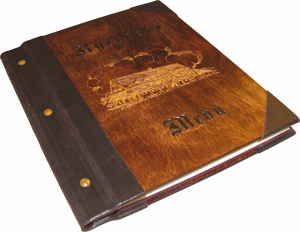
Način podjele prodajnih artikala u grupe ovisi o tipu ugostiteljskog objekta i njegovoj ponudi.
Zbog preglednijih izvještaja osnovni se artikli također mogu podijeliti u grupe.
U slijedećem videu ćemo pokazati kako se u program upisuju grupe prodajnih i osnovnih artikala. Zamislimo da pred sobom imamo jelovnik s cijenama koji sadržava slijedeće grupe artikala: topli napitci, bezalkoholna pića, piva, vina, žestoka pića i pizze.
U cijenu svakog artikla uračunat je i porez. Porez sadržan u cijeni artikla ovisi o grupi kojoj artikal pripada. Tako se npr. na tople napitke i hranu plaća PDV od 13%, na bezalkoholna pića, piva i vina se plaća PDV od 13% i porez na potrošnju (PP) od 3% (ukupno 16%), dok se na žestoka pića plaća PDV od 25% i porez na potrošnju (PP) od 3% (ukupno 28%).
Svaki ugostiteljski objekt (koji je u sustavu PDV-a) u državni proračun uplaćuje PDV, a u lokalni (općinski) proračun uplaćuje porez na potrošnju (PP) u iznosu od 3% na bezalkoholna pića, piva, vina i žestoka pića. Uplata poreza na potrošnju se vrši na temelju PP-MI-PO obrasca, obračuna koji prikazuje koliko je u pojedinom mjesecu prodano bezalkoholnih pića, piva, vina i žestokih pića.
Da stvari ne bi bile tako jednostavne pobrinuo se naš zakonodavac. Na artikle koji se dostavljaju izvan ugostiteljskog objekta porezi se obračunavaju drugačije, međutim to ćemo u ovom videu preskočiti.
4. Upis prodajnih i osnovnih artikala, izrada normativa
Prodajni artikli su artikli koje ugostiteljski objekat prodaje, a Osnovni artikli su oni od kojih se prodajni sastoje. Tako se npr. prodajni artikal KAVA ESSPRESO sastoji od 0,007 kg kave, jedne ili dvije vrećice šećera i vode. Voda se međutim smatra besplatnom, pa se u normativ za esspreso kavu stavlja samo kava i šećer.
Možemo dakle reći da je normativ za prodajni artikal KAVA ESSPRESO npr. slijedeći:
KAVA 1kg 0,007 kg
ŠEĆER VREĆICA 5g 1 kom

U onim ugostiteljskim objektima u kojima šećer stoji na stolovima u dozerima ili posudama s vrećicama, vrećica šećera se ne stavlja u normativ, jer nikada ne znamo koliko vrećica šećera će gost uzeti.
Za ispravnu izradu normativa važno je naglasiti da se pojedini osnovni artikal mora zaprimiti u onoj jedinici mjere u kojoj se i razdužuje po normativu.
Npr. kava se razdužuje u kilogramima (0,007 kg) pa se u kilogramima i zadužuje. Čaj se razdužuje u vrećicama, pa se u vrećicama i zadužuje iako se kupuje u kutijama pakiranima po npr. 20 komada.
U slijedećem videu ćemo pokazati kako se unose prodajni i osnovni artikli i kako se vrlo jednostavno izrađuju normativi. Na jednom jednostavnom primjeru ćemo pokazati i kako se jedan normativ može dodati u drugi.
5. Složeni normativi
U prethodnom videu smo vidjeli kako se izrađuju jednostavni normativi. Na jednom primjeru smo pokazali i kako se jedan normativ dodaje u drugi. Najprije smo napravili normativ za KAVU ESSPRESO, a onda taj normativ dodali u normativ za KAVU S MLIJEKOM. KAVA S MLIJEKOM nije ništa drugo nego KAVA ESSPRESO uz dodatak mlijeka.
Koja je prednost ovakve izrade normativa ?
Pretpostavimo da je KAVA ESSPRESO temelj za izradu bilo kakve kave (male kave s mlijekom, velike kave s mijekom, bijele kave, Irish Coffe itd.)
Normativ za KAVU ESSPRESO obično iznosi 0,007 kg (7g) mljevene kave. Ako aparat za kavu baždarimo da melje npr. 8g kave, dovoljno je promjeniti normativ za KAVU ESSPRESO i normativi za sve druge kave koje u sebi sadrže KAVU ESSPRESO će automatski biti promjenjeni.
 Zamislite da imate pizzeriu koja nudi 50 vrsta pizza. Pizza se pravi od tijesta, umaka i dodataka. Tijesto se pravi od brašna, ulja, mlijeka, soli, šećera, kvasca itd. Umak se pravi od pelata, koncentrata od rajčice, origana, papra itd. Svaki kuhar ima svoj recept za tijesto i umak.
Zamislite da imate pizzeriu koja nudi 50 vrsta pizza. Pizza se pravi od tijesta, umaka i dodataka. Tijesto se pravi od brašna, ulja, mlijeka, soli, šećera, kvasca itd. Umak se pravi od pelata, koncentrata od rajčice, origana, papra itd. Svaki kuhar ima svoj recept za tijesto i umak.
Zamislite da za svih 50 pizza pravite normativ u koji ćete upisivati brašno, ulje, sol, šećer, pelate, origano, šunku, sir itd. Koliko bi to trajalo ? Što bi se dogodilo kada bi npr. promjenili recept za izradu tijesta ?
U svih 50 pizza morali bi mijenjati normativ.

Puno je bolje i jednostavnije napraviti slijedeće: napraviti najprije normativ za tijesto i umak, a onda te gotove normative dodavati u normativ za svaku pizzu.
Jednom, ako promjenimo recept za tijesto ili umak, dovoljno je izmjeniti ta dva normativa i automatski će biti izmjenjeni normativi za svih 50 vrsta pizza.
Naravno, kuhari nikada ne rade tijesto za samo jednu pizzu. Obično, od određene količine brašna zamjese tijesto i onda ga prerežu na jednake dijelove, npr. u 8 jednakih komada. Isto vrijedi i za umak. Umak se napravi u jednu posudu i dodaje po pizzama.
6. Prijenos upisanih podataka na kase
Nakon što u iSustav upišemo podatke o konobarima, POS pisačima, nakon što upišemo prodajne artikle i njihove cijene, upisane je podatke potrebno prenijeti na kase. Pod pojmom „kasa“  podrazumijevamo naplatno mjesto na kojem radi program Bar ili BarTouch. Kasa može biti na istom računalu ili na nekom udaljenom računalu, umreženom preko lokalne mreže ili interneta.
podrazumijevamo naplatno mjesto na kojem radi program Bar ili BarTouch. Kasa može biti na istom računalu ili na nekom udaljenom računalu, umreženom preko lokalne mreže ili interneta.
Programi Bar i BarTouch ne mogu ispravno raditi dok od centralnog (iSustav) programa ne dobiju potrebne podatke.
Normativi nisu neophodni za rad kasa. Normative se može upisati i kasnije, ali je puno lakše upisivati ih „u hodu“, dok upisujemo prodajne artikle.
U slijedećem videu ćemo pokazati kako se upisani podaci prenose na kase.
Prodajnim artiklima TIJESTO i UMAK ZA PIZZU smo upisali cijenu od nula kuna. Prenesemo li podatke na kasu i oni će se pojaviti na listi prodajnih artikala. Te artikle međutim ne prodajemo, oni nam služe samo kao temeljni normativi za izradu drugih normativa. U ovom videu ćemo pokazati što je potrebno napraviti ako ne želimo da se određeni prodajni artikal „vidi“ na kasi.
7. Postavljanje parametara za rad na kasama
Pod pojmom „kasa“ podrazumijevamo računalo na kojem je instaliran jedan od programa za naplatu računa, program Bar ili BarTouch.
U prethodnom videu smo vidjeli kako se podaci prenose na kase. U slijedećem videu ćemo vidjeti kako se postavljaju parametri neophodni za rad kasa.
U manjim ugostiteljskim objektima kasa može biti instalirana na istom računalu na kojem se nalazi iSustav. U većem objektu možemo imati cijeli ustav umreženih računala. Kasa se sa iSustavom može povezati putem lokalne mreže, putem mreže računala u domeni ili preko interneta.
Vidjet ćemo kako se definiraju POS pisači na koje se ispisuju narudže, kako se definira izgled (zaglavlje i podnožje) računa, kako se definiraju tipke za naplatu, kako se definira cijeli niz opcija koji naš program čini nadmoćnim u odnosu na ostala, slična programska rješenja.
U ovom ćemo videu samo informativno pokazati mjesto gdje se definira cijeli niz vrlo važnih parametara koji u potpunosti mogu promjeniti način rada programa i prilagoditi ga baš Vašim potrebama. Postavljanjem parametara za rad će biti posvećeno posebno poglavlje, a u slijedećem videu ćemo pokazati kako se postavlja samo jedan parametar:onaj kada na računima želimo ispisivati dugi naziv prodajnog artikla umjesto skraćenog.
8. Zaprimanje robe – Upis primki
Ugostiteljski objekti u Hrvatskoj po zakonu moraju voditi robno-materijalno knjigovodstvo i to po nabavnim cijenama. Nabavna cijena je bitna kako bismo mogli izračunati maržu (zaradu). Svaki ugostiteljski objekt mora voditi stanje skladišta. Čak kada to i ne bi bilo potrebno, bilo bi poželjno iz nekoliko razloga. Praćenjem potrošnje robe i financijski efekt Vašeg poslovanja će biti znatno bolji. Istovremeno, praćenjem stanja skladišta imate potpunu kontrolu nad potrošnjom robe.
Ispod slike slijedećeg videa nalazese linkovi na dvije .PDF datoteke.U jednoj se nalazi račun na temelju kojeg je napravljena primka iz videa. U drugoj se nalaze dodatne upute koje pojašnjavaju neke pojmove spomenute u videu.
Izrada primki je vrlo jednostavna ako poznajete način na koji je program zamišljen. U videu to nije jednostavno pojasniti, zato smo napravili dodatne upute koje objašnjavaju pojmove poput: kontrolni iznos primke, povratna naknada, filter artikala, pretvornik jedinice mjere itd.
Predlažemo Vam da obje datoteke skinete i ispišete na pisač ili otvorite na ekranu. Pogledajte ih kratko prije gledanja videa. Kada na videu dođete do pojmova koji se u njima spominju, zaustavite video i pročitajte pojašnjenja.
9. Obrada računa, razduživanje skladišta
Ugostitelj zaprima i prodaje robu. Osnovni artikli se putem primki zaprimaju na skladište, aprodajni artikli se prodaju na kasama. Veza između prodajnog i osnovnih artikala je normativ.
Svaki put kada na kasi prodamo npr. jednu KAVU ESSPRESO, program će sa skladišta razdužiti 0,007 kg kave i jednu vrećicu šećera.
Je li to baš tako i funkcionira li to u programu baš tako ?
Što ako nemamo dovoljno robe na skladištu ili ako nismo stigli upisati primku ?
Možemo li ipak izvršiti prodaju ?
U slijedećem videu ćemo na kasi izdati nekoliko računa i prodati nekoliko prodajnih artikala. Po završetku rada, račune ćemo s kase „prenijeti“ u centralni program iSustav. Nakon toga ćemo izvršiti „obradu računa“. Pod pojmom „obrada računa“ podrazumijevamo razduživanje stavki računa sa skladišta prema normativima artikala.
Ovaj je video vrlo važan za razumijevanje rada programa. Uz njega je također priložena .PDF datoteka u kojoj ćemo pojasniti pojmove poput: „neobrađeni i obrađeni računi“, „razduži po posljednjem normativu“, „prekini obradu ako artikal nema upisan normativ“ itd.
BarTouch
 Izdavanje i naplata računa na POS sustavu s touchscreen ekranom obavlja se pomoću programa BarTouch.
Izdavanje i naplata računa na POS sustavu s touchscreen ekranom obavlja se pomoću programa BarTouch.
TouchScreen ekran je vrsta ekrana čija je površina osjetljiva na dodir, te se sve akcije obavljaju pritiskom prsta na površinu ekrana.
Prijava u program obavlja se upisom šifre konobara na numeričku tipkovnicu prikazanu na ekranu, korištenjem iButton magnetskih ključeva ili magnetskih kartica.
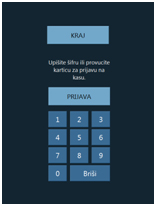
Rad s programom BarTouch je puno jednostavniji od rada s programom Bar. BarTouch program je vrlo intuitivan. Na ekranu ima prikazan niz dugmadi koja označavaju grupe artikala, artikle, dugmad za promjenu količine artikla, brisanje stavki računa, izbor sredstva plaćanja, dodavanje na stol itd.
1. Prijava u BarTouch program, izdavanje i naplata računa, storniranje računa
U uvodnom videu ćemo pokazati izgled programa, raspored dugmadi na ekranu, način izbora artikala i njihovog dodavanja na račun. Pokazat ćemo kako se mijenja količina i kako se brišu krivo dodani artkli. Pomoću BarTouch programa ćemo napraviti nekoliko računa s različitim načinima plaćanja, te ćemo pokazati kako se storniraju pogrešno napravljeni računi.
2. Dodavanje narudžbi na stol
Slijedeći video pokazuje kako se u BarTouch programu narudžbe dodaju na stol. Naš program ima mogućnost definiranja više „prostora“ unutar ugostiteljskog objekta i dodjele stola u točno određeni prostor: terasa, šank, separe i sl.
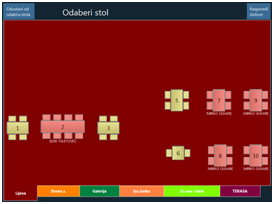
Ako su konobari organizirani tako da svaki konobar poslužuje svoj prostor, odabir prostora se obavlja jednim pritiskom prsta na izbornik za odabir prostora.
Svaki prostor se može prikazati posebnom bojom što konobarima olakšava pamćenje prostora koji poslužuje i ubrzava rad. Odabirom prostora, na njemu se prikazuju stolovi koji mu pripadaju, aispod imena svakog otvorenog stola napisano je ime konobara koji ga poslužuje.
3. Fiskalizacija računa
Kao i u programu Bar u programu BarTouch fiskalizacija se odvija u pozadini, nakon izdavanja, a prije ispisa računa na pisač. U slučaju da internet veza ne radi, fiskalizacija nije moguća. U tom se slučaju veza prema severu porezne uprave (PU) može „isključiti“ kako bi se izbjeglo usporavanje u radu zbog stalne provjere internet veze. Nakon što internet veza proradi, veza prema serveru PU se ponovo uključi, a računi se mogu fiskalizirati naknadno. U slijedećem videu ćemo pokazati što treba napraviti kada internet veza ne radi i kao u program možemo upisati račune izdane na paragon blokovima.
Bar program
 Izdavanje i naplata računa u ugostiteljskom objektu obavlja se pomoću programa Bar.
Izdavanje i naplata računa u ugostiteljskom objektu obavlja se pomoću programa Bar.
Program Bar je namijenjen radu s običnom ili programabilnom tipkovnicom.
Prijava u program obavlja se jednostavnim upisom šifre konobara, korištenjem iButton magnetskih ključeva ili magnetskih kartica.
1. Prijava u Bar program, dodavanje artikala na račun
 U uvodnom videu ćemo pokazati kako se obavlja prijava u program, kako se na račun dodaju stavke, kako se u popisu artikala tražiodređeni artikal. Artikal je vrlo jednostavno moguće pronaći po šifri (ukoliko je znamo napamet), po nazivu ili po tekstu unutar naziva artikla.
U uvodnom videu ćemo pokazati kako se obavlja prijava u program, kako se na račun dodaju stavke, kako se u popisu artikala tražiodređeni artikal. Artikal je vrlo jednostavno moguće pronaći po šifri (ukoliko je znamo napamet), po nazivu ili po tekstu unutar naziva artikla.
Vidjet ćemo kako se zadaje količina, te kako se pogrešno dodani artikal briše s računa.
2. Izdavanje gotovinskih računa, R1 računa za firme, otpremnica, računa za reprezentaciju, storniranje računa
Slijedeći video prikazuje kako se vrlo jednostavno izrađuju i naplaćuju računi. Program dozvoljava korištenje svih poznatih sredstva plaćanja: gotovinu, kartice, transakcijski račun, otpremnice, reprezentaciju, itd.  Pokazat ćemo kako se izdaju računi kupcima koje već postoje u evidenciji ili novim kupcima. Na kraju videa ćemo pokazati kako se storniraju pogrešno izdani računi.
Pokazat ćemo kako se izdaju računi kupcima koje već postoje u evidenciji ili novim kupcima. Na kraju videa ćemo pokazati kako se storniraju pogrešno izdani računi.
Ovisno o sredstvu plaćanja računa, naplata računa se obavlja pritiskom na različite tipke na tipkovnici. Kako je najčešći način naplate „gotovina“ (novčanice), za naplatu gotovinom izabranaje najveća tipka na tipkovnici ( Space – razmaknica).
Ostale tipke se u programu mogu definirati po želji korisnika.
3. Dodavanje narudžbi „na stol“
U restoranima je čest slučaj da se gosti na ručku ili večeri zadrže malo duže. Dok glavna jela ne budu gotova, konobar obično posluži aperitive, piće ili couvert. Kako gosti cjelokupni račun plaćaju na kraju, pojedine narudžbe konobar mora na neki način evidentirati.
 Evidentiranje narudžbi se naziva „stavljanjem na stol“.
Evidentiranje narudžbi se naziva „stavljanjem na stol“.
Nakon što gosti zatraže račun, konobar bira „otvoreni stol“ i ispisuje cjelokupni račun. Račun sadrži sve narudžbe koje su prethodno „dodane na stol“.
Slijedeći video prikazuje kako se više narudžbi dodaje na isti stol, te kako se izdaje cjelokupni račun. Pri kraju videa pokazano je kako se u zasebne prostore ugostiteljskog objekta dodaju stolovi, kako se brišu i kako se mijenja njihov raspored. Osim mogućnosti pokazanih u videu program ima mogućnost „spajanja stolova“ , „podjele računa stola“, „preseljenja stola“ i još mnoge druge
4. Fiskalizacija računa
Zakonom o fiskalizaciji uređeno je da se svi računi naplaćeni gotovinom ili karticom moraju „fiskalizirati“.
Što znači „fiskalizirati račun“ ?
 Postupak fiskalizacije opisan pojednostavljeno podrazumijeva dostavljanje podataka o računu i izdavatelju računa na server porezne uprave (PU). Podaci se na server dostavljaju putem interneta, te zbog toga svaki obveznik fiskalizacije mora imati internet vezu.
Postupak fiskalizacije opisan pojednostavljeno podrazumijeva dostavljanje podataka o računu i izdavatelju računa na server porezne uprave (PU). Podaci se na server dostavljaju putem interneta, te zbog toga svaki obveznik fiskalizacije mora imati internet vezu.
Fiskalizacija računa se obavlja trenutno, odmah nakon izdavanja, a prije ispisa računa na POS pisač. U iznimnim slučajevima (kvar opreme, nemogućnost spajanja na internet itd.) fiskalizacija se može obaviti i naknadno, ali se obavezno mora izvršiti najkasnije u roku od 48 sati od izdavanja računa.
Prije izdavanja računa program provjerava postojanje internet veze prema serveru PU. U slučaju kada korisnik zna da internet veza ne radi, u programu se može isključiti provjera internet veze. Na taj način kada internet veza ne postoji, program korisnika neće usporavati u radu. Izdane račune korisnik će fiskalizirati naknadno, kada internet veza proradi.
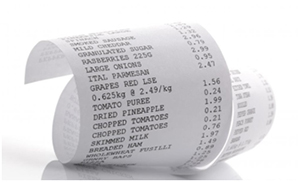
U slijedećem videu nećete vidjeti kako se fiskaliziraju računi, jer se fiskalizacija obavlja automatski u pozadini. Slijedeći video prikazuje što korisnik treba napraviti kada nije u mogućnosti fiskalizirati račune i kako ih može fisklizirati naknadno.
Ukoliko se pak računalo pokvari, korisnik je strankama obavezan izdavati blok račune na paragonima. Nakon popravka računala,korisnik je obavezan izdane paragon blokove prepisati u program i fiskalizirati ih
U drugom dijelu videa ćemo pokazati kako se u program prepisuju računi izdani na paragon blokovima.

 Aktualne vijesti
Aktualne vijesti 


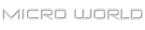
 Vrbje 5, 10000 Zagreb
Vrbje 5, 10000 Zagreb Tel: +385 1 3888-660
Tel: +385 1 3888-660 Fax: +385 1 3888-700
Fax: +385 1 3888-700 Mob:+385 95 222 6666
Mob:+385 95 222 6666  E-mail:
E-mail: 